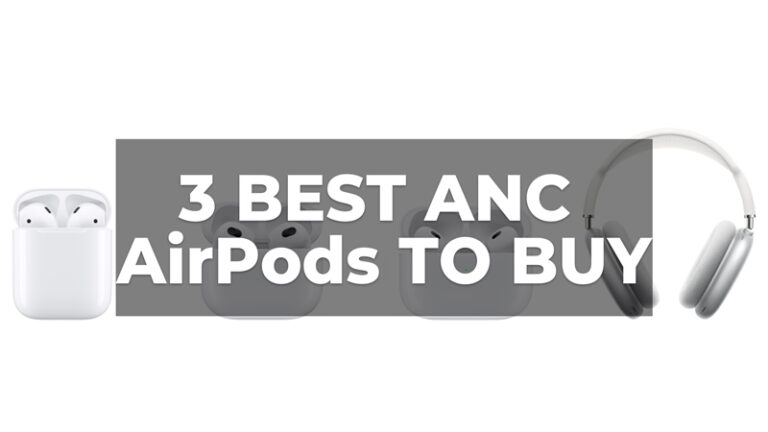Исправление ошибок почтовой службы AOL (2022 г.)
Почта AOL считается одним из пионеров почтовых сервисов, которые начались с Yahoo. Он считается самым безопасным почтовым сервисом и обеспечивает своим пользователям высокий уровень безопасности. Он также предлагает своим пользователям функцию быстрой электронной почты, которая помогает им легко общаться со своими друзьями среди других функций. Со временем AOL также разработала приложение, позволяющее пользователям получать доступ к своим учетным записям с любого устройства. Но некоторые пользователи сообщали о множестве ошибок при использовании услуг AOL Mail. Надеюсь, в этом руководстве мы упомянули некоторые решения для исправления ошибки почтовой службы AOL.
Действия по исправлению ошибки почтовой службы AOL
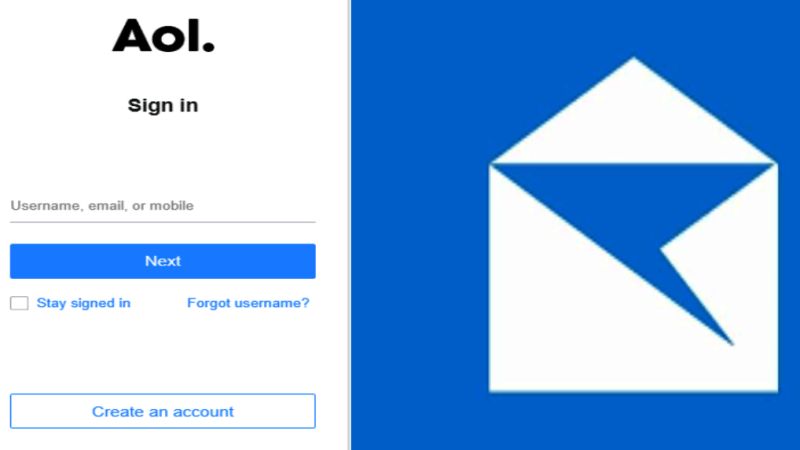
Есть много причин, которые могут вызвать этот код ошибки, например, плохое подключение к Интернету, неправильные учетные данные и несовместимый веб-браузер. Если такой проблемы нет, то вот обходной путь для исправления ошибки почтовой службы AOL:
Серверы не работают
Может быть сбой сервера, который может вызвать эту проблему. Вы можете подождать, пока серверы не заработают должным образом. AOL время от времени проводит техническое обслуживание своих серверов. Эти отключения не часты и длятся лишь некоторое время.
Обновите свой браузер
Возможно, вы используете устаревший веб-браузер на своем устройстве, который прерывает работу службы электронной почты. Вам необходимо обновить веб-браузер, а затем проверить, решена ли проблема или нет.
Проблема с получением почты
Если вы не получаете почту от определенного отправителя и вам удалось получить доступ к своей учетной записи, вы можете попробовать устранить эту проблему, выполнив следующие действия:
- Проверьте настройки фильтра
Проверьте, создали ли вы фильтр для редактирования папки «Входящие». Возможно, вы установили фильтр для этого конкретного отправителя. Если это ситуация, вам нужно отключить этот фильтр, чтобы получать электронную почту от этого отправителя.
- Проверьте свой черный список
Возможно, вы по ошибке добавили этого отправителя в черный список в настройках электронной почты. Вам нужно удалить этого отправителя из черного списка, чтобы получать электронные письма. Если вы установили флажок «Блокировать всех отправителей, кроме контактов», рекомендуется снять флажок, чтобы получать все электронные письма от разных отправителей.
- Задержки доставки
Иногда вы не можете получать электронные письма из-за большого трафика на серверах или проблем с маршрутизацией. Для этого вам остается только дождаться решения проблемы или попросить отправителя отправить ее повторно, чтобы через некоторое время проверить статус проблемы.
Проблемы с чтением и получением электронной почты
Если вы столкнулись с проблемами при чтении и получении сообщений электронной почты, вы можете выполнить следующие действия для решения этой проблемы:
- Очистить кеш браузера
Иногда ваш браузер устанавливает поврежденные файлы cookie, которые могут нарушить нормальное функционирование вашей почтовой службы. Лучше удалить все сохраненные файлы cookie из вашего браузера, чтобы обеспечить правильную работу AOL Mail в вашем браузере.
- Отключить брандмауэр
Это может быть проблемой, если вы используете стороннее приложение безопасности. Чтобы решить эту проблему, вам необходимо либо отключить брандмауэр, либо обратиться к поставщику брандмауэра. Если у вас есть возможность добавить надежные сайты, вы можете добавить AOL Mail в этот список.
- Всплывающие окна
Если вы настроили отображение новых сообщений при использовании AOL в своем браузере, попробуйте отключить эту функцию в настройках браузера, чтобы проверить, полезна она или нет.
Вот несколько советов по устранению ошибок почтовой службы AOL. Если проблема не устранена, вы можете связаться с AOL Mail, чтобы решить эту проблему. Если вы столкнулись с ошибкой службы в приложении, вы можете просто попробовать переустановить приложение на свой телефон.
Это все, что вам нужно знать о том, как исправить ошибку почтовой службы AOL. Пока вы здесь, не забудьте ознакомиться с другими нашими руководствами о том, как исправить ошибку «Критический процесс умер, синий экран» в Windows 10 и «Как исправить CRITICAL SERVICE FAILED — синий экран» в Windows 11.